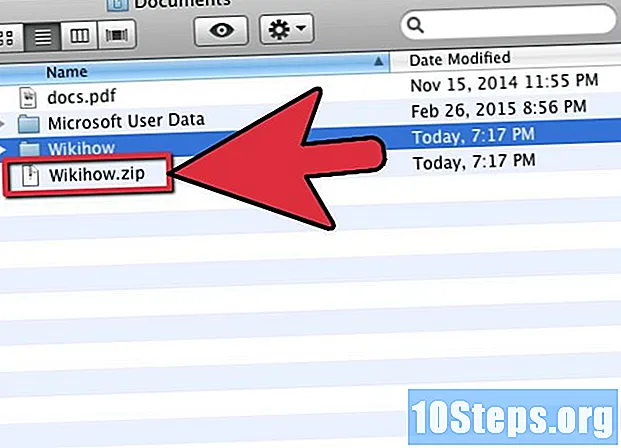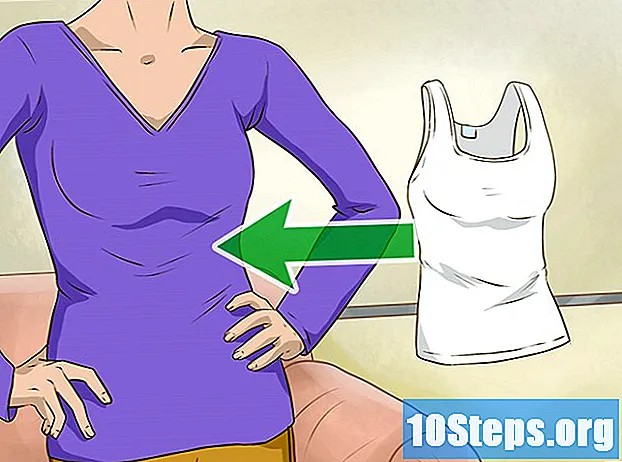İçerik
, bir wiki'dir; bu, birçok makalenin birçok yazar tarafından yazıldığı anlamına gelir. Bu makaleyi oluşturmak için gönüllü yazarlar düzenleme ve geliştirme çalışmalarına katıldı.Bu makalede atıf yapılan 6 referans vardır, bunlar sayfanın en altındadır.
Bilgisayarınıza yanlışlıkla yanlışlıkla Gelişmiş Mac Cleaner yüklediyseniz, çok hızlı bir şekilde kaldırmanız önerilir. Bu yazılım, gerçekten kötü amaçlı olmamakla birlikte, sistem dosyalarınıza kullanım lisansı alıncaya kadar sizi rahatsız edecek modüller yükler ve ana programı kaldırsanız bile yerinde kalır. Bu tür bir başvuru denir nagware Profesyonel jargonda. Bilgisayarın normal kullanımına yönelik bazı müdahaleler, bilgisayarı tamamen kaldırmak ve Advanced Mac Cleaner'ın direncini aşmak için gereklidir.
aşamaları
-

Hepsinden önce yap bir yedek Kişisel dosyalarınızın Tüm açık belgeleri kaydetmeyi unutmayın. Aşağıdaki gibi devam edin:- yer imlerini tarayıcınızdan verme,
- anahtarlığınızın parametrelerinin bir kopyasını alın,
- hala açık olan herhangi bir dosyayı veya belgeyi kaydedin.
-

Sistem yardımcı programları alt klasörünü açın. Uygulamalar klasöründe bulacaksınız. -

Başlat sistem etkinliği izleyicisi. yerleştirmek Gelişmiş Mac Cleaner daha sonra simgesiyle sembolize edilen simgeye tıklayın. ben aktivite monitörünün sol üst köşesinde bulunur. Sonra başlıklı üçüncü sekmeye tıklayın Dosyaları ve bağlantı noktalarını aç. Yazın ya da tercihen kopya ve yapıştırmak e dosyasındaki Advance Mac Cleaner ile ilişkili bilgi raporunun listesi. -

Aktivite izleyiciden çıkın. Aktivite İzleyiciden çıkmaya hazır olduğunuzda Çıkış düğmesine tıklayın. -

Uygulama klasörünüzü kontrol edin. Siyah bir okla gösterilen sekmeyi tıklayın. Kaldırmayı dene Gelişmiş Mac Cleaner simgesini sisteminizin çöp kutusuna taşıyarak. -

Çalışmanızı kaydedin ve bilgisayarınızı yeniden başlatın. -

Gelişmiş Mac Cleaner'dan geriye kalanları sisteminizi temizleyin. Advanced Mac Cleaner programını kaldırdıktan sonra Sistem Kütüphaneleri klasörünü açmanız ve kalan dosyaları manuel olarak silmeniz gerekir. -

Bağlı öğelerin listesine bakın. Sisteminizde hala çalışmakta olan Advanced Mac Cleaner örneklerini bulmak için kullanın. Bunu yapmak için şu adımları izleyin:- menüsünü aç Sistem Tercihleri Ekranın alt çubuğunda bulunan
- girişe tıklayın Kullanıcılar ve gruplar,
- titlet titlet tıklayın Bağlantıların listesi başlıklı pencereyi ne zaman açacak Kullanıcılar ve gruplar,
- koymak Gelişmiş Mac Cleaner belirgin ve işareti simgeleyen simgesine tıklayın -,
- tebrikler, nihayet Advanced Mac Cleaner'dan kurtuldunuz.